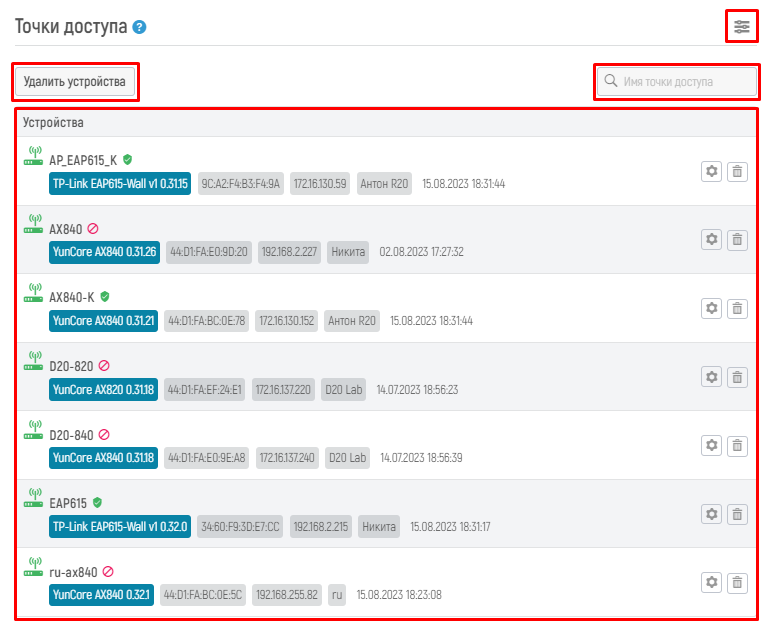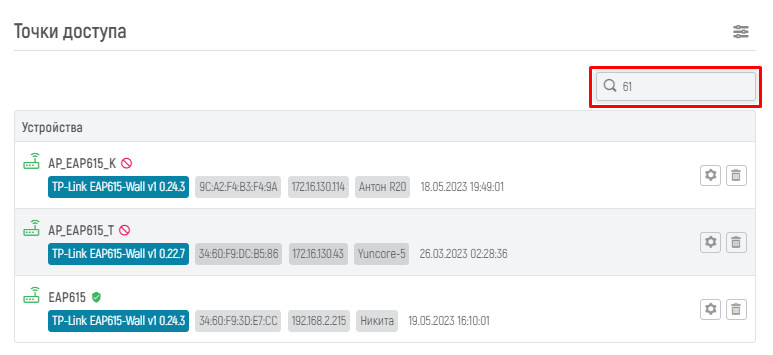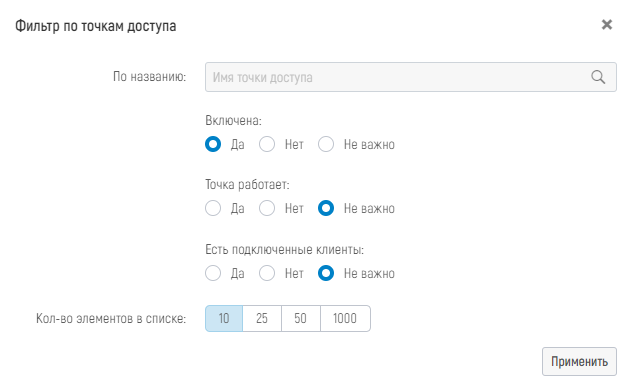В разделе "Точки доступа" представлена информация обо всех зарегистрированных на контроллере точках доступа, с указанием их ключевых настроек (без привязки к группам).
Данный раздел веб-интерфейса позволяет:
- отследить информацию о каждой точке доступа;
- внести изменения в конфигурацию любой точки доступа;
- удалить точку доступа.
Для перехода в раздел нажмите на вкладку бокового меню "Конфигурация" и в открывшемся выпадающем списке выберите раздел "Точки доступа".
На странице раздела "Точки доступа" представлены:
- кнопка для применения фильтрации (расширенный фильтр);
- строка для быстрого поиска точек доступа (быстрый фильтр);
- кнопка для удаления устройства;
- скроллер точек доступа (таблица со списком точек доступа).
Скроллер точек доступа
Список точек доступа представлен на странице в табличной форме в виде скроллера.
Основные элементы скроллера:
- список точек доступа с базовыми параметрами подключения;
- кнопка для изменения информации о точке доступа;
- кнопка для удаления точки доступа.
Просмотр точек доступа в табличной форме
В таблице отображаются все точки доступа с дополнительной информацией (набором параметров). При наведении курсора мыши отображается название параметра.
В названии параметра содержится следующая информация:
- имя – символьное имя, заданное в настройках точки доступа (используется для удобства администратора);
- статус – графическое представление статуса точки доступа (зелёная галочка "" - устройство на связи с контроллером; красный крест "" - связь между устройством и контроллером потеряна);
- версия – модель точки доступа и версия агента, установленного на устройстве;
- MAC – MAC-адрес устройства, подключенного к сети;
- IP – адрес устройства, подключенного к сети;
- группа – группа, в которую добавлено устройство (см. раздел Группы);
- последнее появление точки в сети – дата и время, когда точка доступа последний раз обновляла информацию о себе на контроллере.
Для изменения настроек точки доступа нажмите кнопку "", откроется страница для внесения изменений в настройки выбранной точки доступа (см. раздел "Просмотр и изменение настроек точки доступа"). Для удаления точки доступа из базы данных нажмите кнопку "", откроется модальное окно для подтверждения операции удаления. При нажатии кнопки "Удалить" – операция удаления будет выполнена, при нажатии кнопки "Отмена" или "" – модальное окно будет закрыто.
Просмотр и изменение настроек точки доступа
Для просмотра и изменения настроек точки доступа:
- Нажмите кнопку изменить "", расположенную справа напротив названия точки доступа и её параметров.
- Откроется страница с подробной информацией о точке доступа.
Вверху страницы представлены вкладки со следующими параметрами:
- Сводка;
- Настройки;
- Радио;
- Сети Wi-Fi;
- Панель управления;
- На карте.
Подробное описание каждой вкладки см. в разделе Параметры точки доступа.
Механизм фильтрации
Механизм фильтрации позволяет просмотреть список точек доступа, отвечающих заданному фильтру по его критериям.
Для поиска точек доступа из списка используется два вида фильтров:
- быстрый фильтр;
- расширенный фильтр.
Быстрый фильтр
Для использования быстрого фильтра нажмите на поисковую строку со знаком "", расположенную справа под названием открытого раздела "Точки доступа". Поисковая строка содержит один элемент поиска: "Имя точки доступа".
Для выполнения поиска:
- Пропишите в поисковой строке интересующее Вас имя точки доступа или его часть.
- Веб-интерфейс автоматически найдет совпадения в наименовании имени точки доступа и отобразит найденные варианты в скроллере.
Расширенный фильтр
Расширенный фильтр дает возможность выполнить фильтрацию точек доступа по выбранным параметрам. Для открытия расширенного фильтра нажмите кнопку "", расположенную справа напротив названия открытого раздела "Точки доступа". Откроется модальное окно "Фильтр по точкам доступа" со списком параметров для выполнения фильтрации.
Выберите интересующие Вас параметры и заполните (при необходимости) информацию по ним следующим образом:
- для параметра "По названию" введите вручную информацию в строке "Имя точки доступа";
- для параметров "Включена", "Точка работает" и "Есть подключенные клиенты" установите синий чекбокс "" напротив выбранного значения;
- для параметра "Кол-во элементов в списке" нажмите на выбранное количество элементов* (по умолчанию выбрано значение "10").
Для автоматической настройки выбранных параметров нажмите кнопку "Применить", для закрытия модального окна нажмите "".